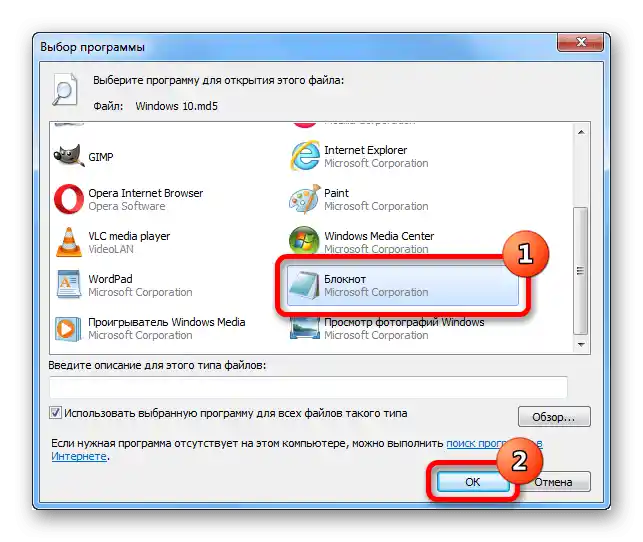Sadržaj:
Opcija 1: Ugrađeni alati operativnog sustava
Možete saznati kontrolnu sumu ISO slike bez korištenja vanjskih programa i usluga — putem ugrađenih alata operativnog sustava.
Metoda 1: "Upravljačka linija"
Svaka verzija Windowsa ima unaprijed instaliranu konzolnu alatku CertUtil, koja omogućava pregledavanje heš sume bilo koje datoteke. Da biste je koristili, slijedite sljedeće korake:
- Pritisnite kombinaciju tipki Win + R i u otvorenom prozoru upišite cmd, a zatim pritisnite "U redu".
-
U otvorenoj konzoli upišite naredbu sljedeće sintakse i pritisnite Enter:
certutil -hashfile "<путь к файлу>" - Pričekajte da analiza podataka završi, nakon čega se upoznajte s traženim informacijama.
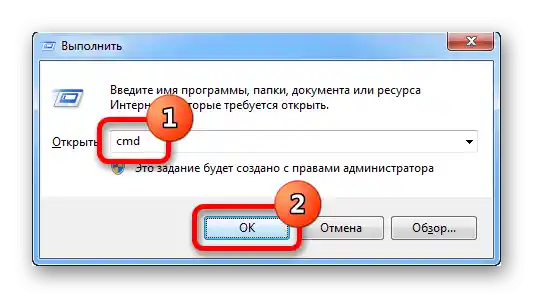
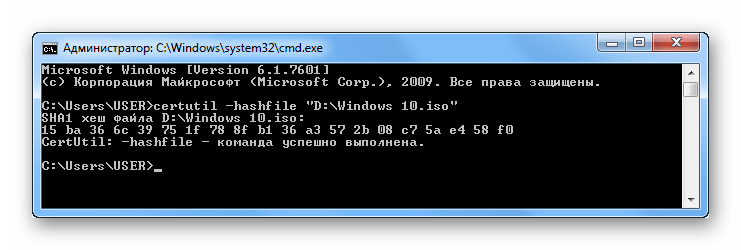
Metoda 2: "PowerShell"
Shell "PowerShell", koji je unaprijed instaliran u operativnom sustavu od osme verzije, također omogućava izdvajanje potrebnih informacija iz ISO datoteke.Za korištenje ove metode potrebno je učiniti sljedeće:
- Otvorite izbornik pretraživanja sustava i unesite upit "PowerShell", nakon čega pokrenite istoimenu aplikaciju.
-
U prozoru koji se pojavi upišite naredbu sljedećeg sadržaja, potvrdite njezino izvršenje pritiskom na tipku Enter:
Get-FileHash "<путь к файлу>" -Algorithm <алгоритм вычисления контрольной суммы> - Pričekajte završetak operacije, nakon čega se upoznajte s rezultatom.
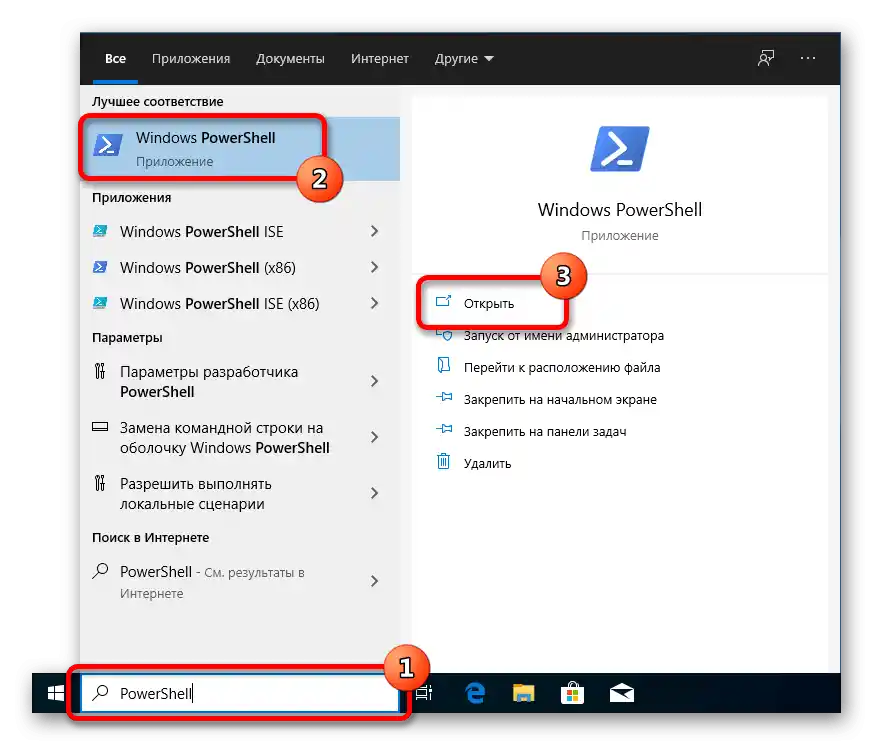
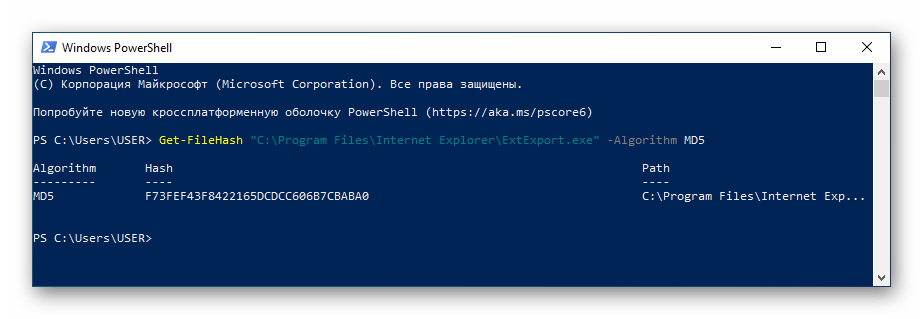
Kao algoritam za izračunavanje kontrolne sume možete koristiti sljedeće vrijednosti, koje odgovaraju vrsti podataka dobivenih na izlazu:
- SHA1;
- SHA256;
- SHA384;
- SHA512;
- MD5.
Na kraju, naredba može imati sljedeći oblik: Get-FileHash "D:Windows.iso" -Algorithm SHA1.
Opcija 2: Programi trećih strana
Na mreži možete pronaći brojne programe razvijene za provjeru hash sume ISO slika. U nastavku su predstavljena najbolja rješenja koja su dostupna.
Važno! Ponekad se zajedno sa slikom isporučuje i kontrolna suma u formatu MD5, koja je uključena u zasebnu datoteku. Može se otvoriti putem specijaliziranih programa, od kojih je svaki obrađen u zasebnom članku na našoj web stranici.
Više informacija: Programi za pregled MD5 datoteka
Način 1: HashTab
HashTab — lagana alatka koja se integrira u grafičko sučelje operativnog sustava i pruža svoje mogućnosti putem kontekstnog izbornika datoteke.
Nakon instalacije aplikacije izvršite sljedeće korake:
- Otvorite upravitelj datoteka klikom na odgovarajuću ikonu na traci zadataka.
- Idite u mapu gdje se nalazi potrebna slika i desnom tipkom miša kliknite na nju.Odaberite stavku "Svojstva".
- U novom prozoru otvorite karticu "Hash vrijednosti datoteka", pričekajte da se izračunaju potrebne informacije i upoznajte se s rezultatima u odgovarajućem sažetku.

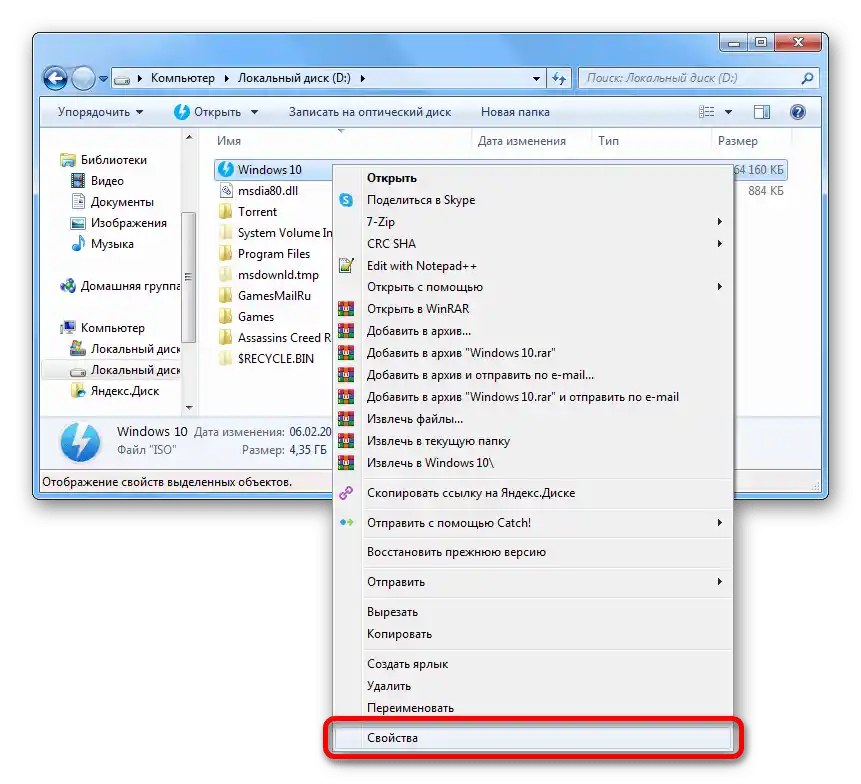
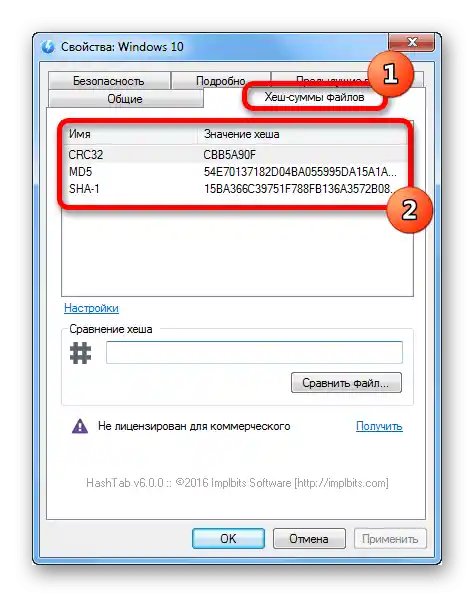
Obratite pažnju! Program HashTab pruža hash vrijednosti tri tipa: CRC32, MD5 i SHA-1.
Način 2: Total Commander
Total Commander — program za rad s datotekama, je analog standardnog "Explorer-a", ali s proširenim skupom alata. Među njima postoji ugrađena alatka za provjeru kontrolne sume diskovnih slika.
Nakon instalacije aplikacije na računalo, pokrenite je i izvršite sljedeće radnje:
- U lijevom dijelu radnog prostora idite u mapu s ISO datotekom koju treba provjeriti i odaberite sliku, jednim klikom na nju.
- Proširite padajući izbornik "Datoteke" i odaberite opciju "Izračunaj CRC sume".
- U pojavljenom prozoru odredite tip kontrolne sume koju želite dobiti na izlazu (to se radi u istoimenom okviru), i pritisnite gumb "OK".
- Pokrenite upravitelja datoteka i idite u direktorij gdje se nalazi slika. Desnom tipkom miša kliknite na datoteku s drugim ekstenzijama i odaberite "Otvoriti".
- U dijaloškom prozoru kliknite na program "Notepad", a zatim na gumb "OK".
![kako provjeriti kontrolnu sumu ISO slike-08]()
Prikazat će se hash suma slike.
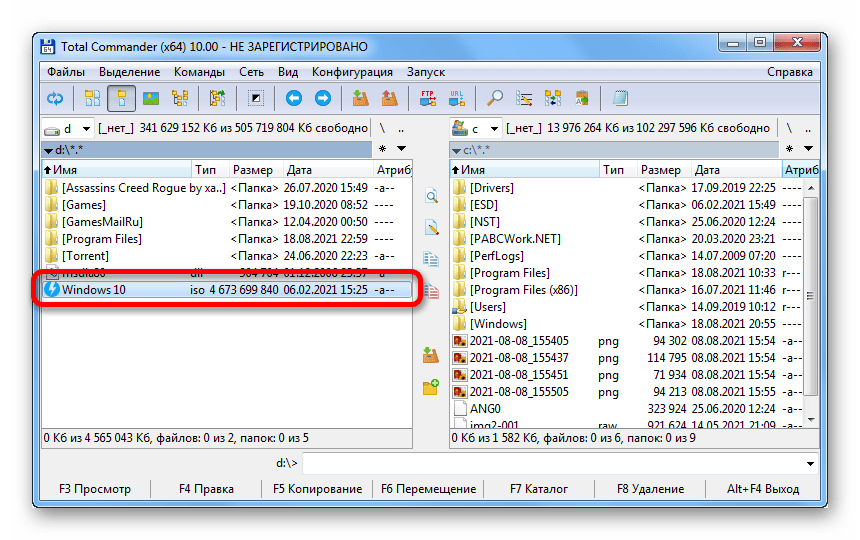
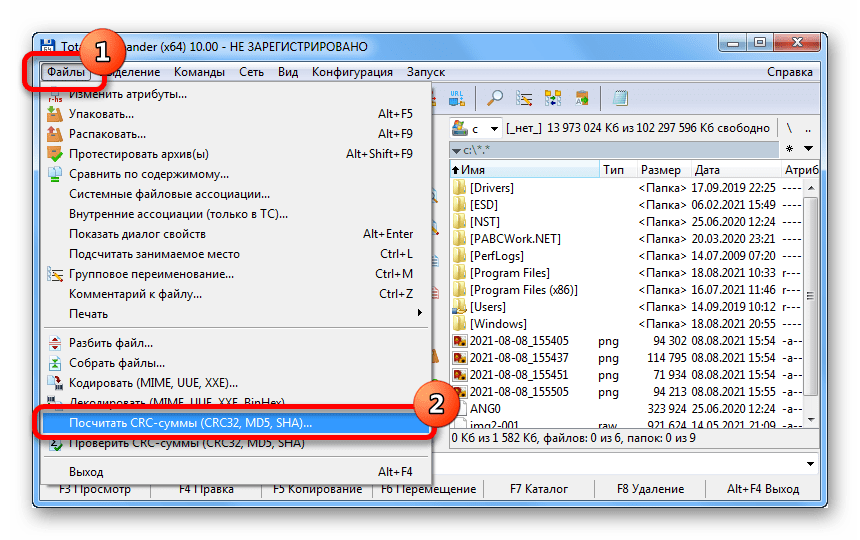

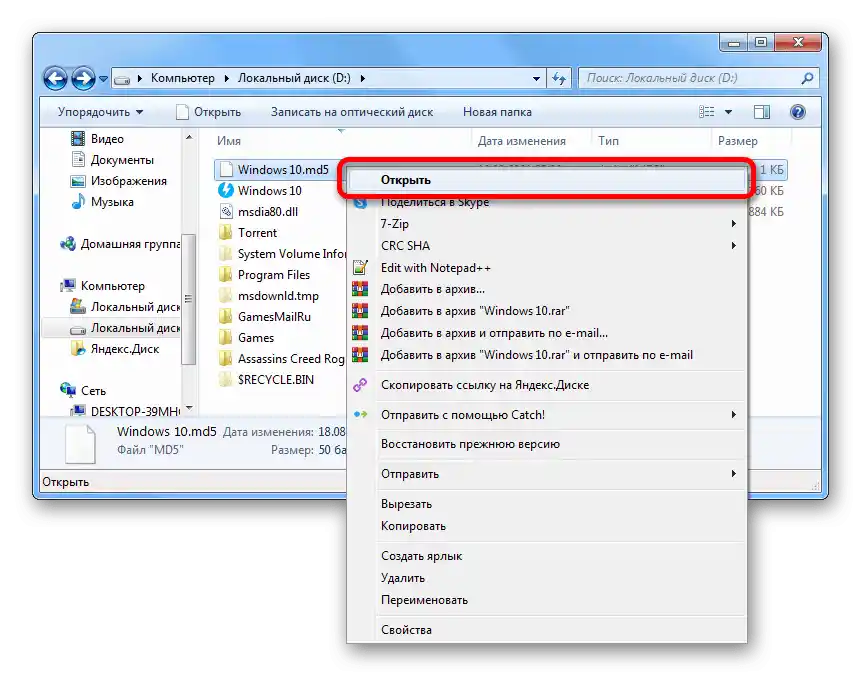
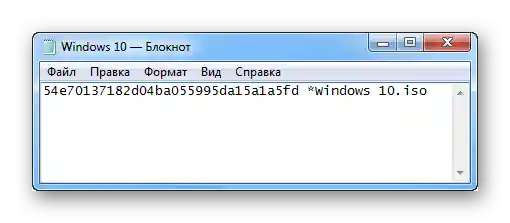
Pažnja! Prilikom stvaranja datoteke kontrolne sume (treći korak u uputama) u adresnoj traci možete navesti mapu u koju će biti smještena.

Način 3: 7-Zip
7-Zip — program za izdvajanje datoteka iz arhiva, koji ima funkciju pregleda kontrolne sume slike.Omogućuje dobivanje informacija u četiri formata:
- CRC-32;
- CRC-64;
- SHA-1;
- SHA-256.
Nakon instalacije aplikacije za dobivanje potrebnih podataka potrebno je učiniti sljedeće:
- Pokrenite upravitelj datoteka klikom na ikonu "Istraživača" na traci zadataka.
- Idite u mapu s datotekom čiju kontrolnu sumu želite saznati. Desnom tipkom miša kliknite i u kontekstnom izborniku pomaknite pokazivač na stavku CRC SHA i odaberite stavku sa zvjezdicom.
- Pričekajte da se završi vađenje potrebnih informacija, koje će se kasnije prikazati u novom dijaloškom prozoru.

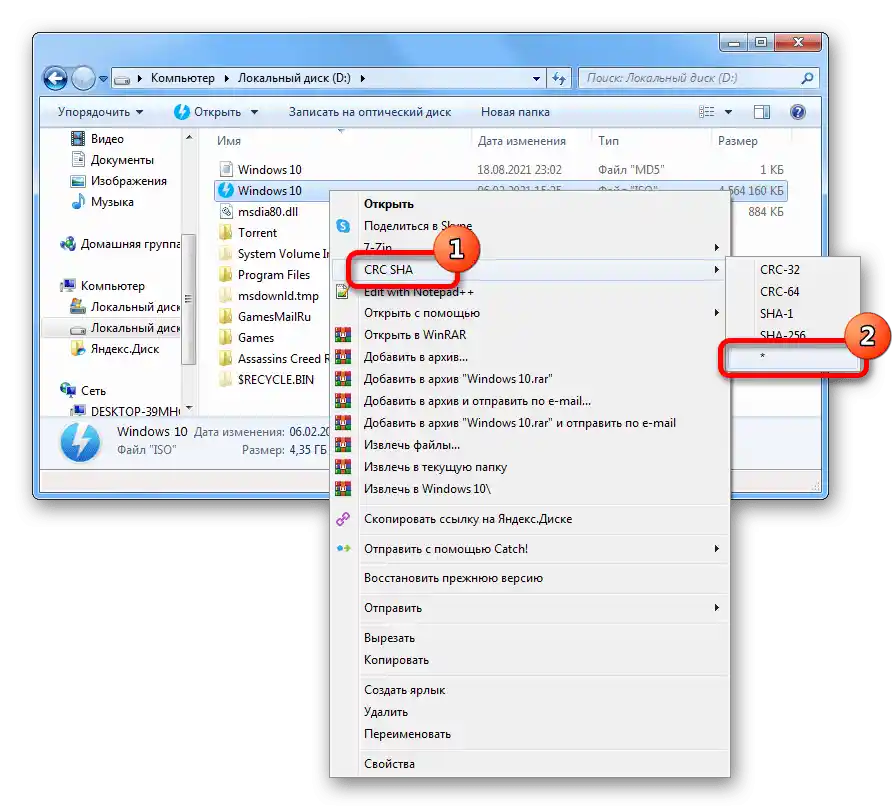
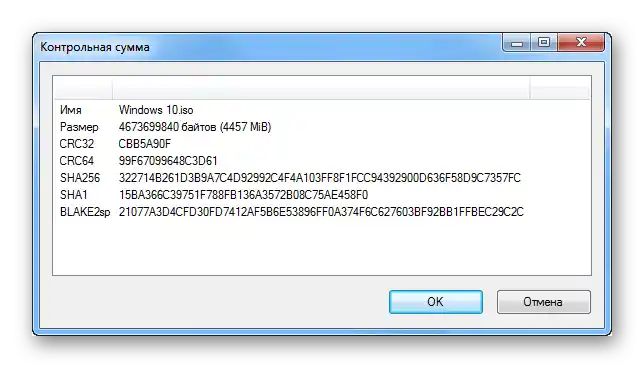
Obratite pažnju! U drugom koraku u kontekstnom izborniku možete odabrati određeni tip heša, što će značajno ubrzati postupak analize.
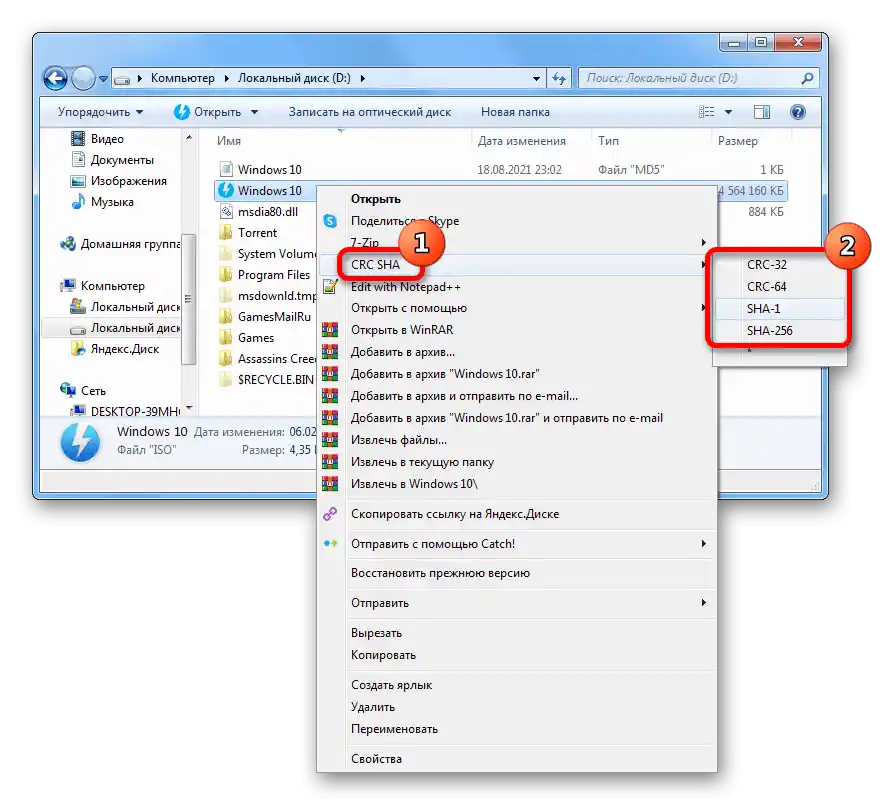
Opcija 3: Online usluge
Ako je potrebno saznati kontrolnu sumu datoteke, to se može učiniti putem posebne online usluge, što ne zahtijeva obaveznu instalaciju dodatnog softvera na računalo. Kao primjer razmotrit ćemo resurs File Checksum.
Upute za korištenje:
- Idite na uslugu putem gornje poveznice i u stupcu File Hash odaberite tip podataka koji želite dobiti iz datoteke.
- Kliknite na područje Drop File Here i u pojavnom upravitelju datoteka idite do ISO slike, a zatim kliknite na gumb "Otvoriti".
- Upoznajte se s potrebnim informacijama u donjem polju.

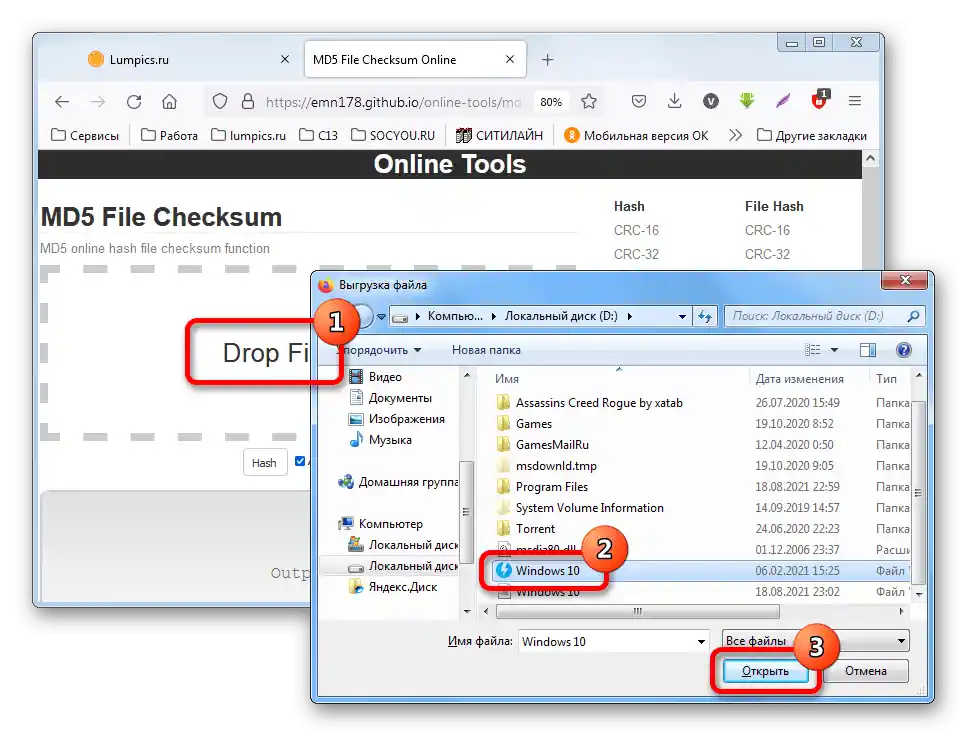
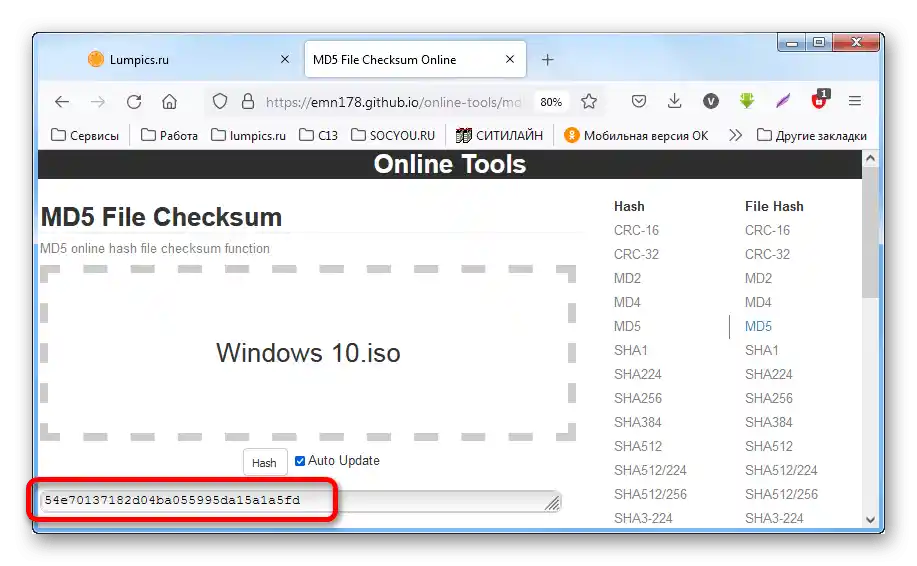
Važno! File Checksum se ne preporučuje koristiti kada je potrebno saznati kontrolnu sumu velikih datoteka većih od 2 GB, jer će proces učitavanja podataka na uslugu s kasnijom obradom potrajati dugo.